|
Win10系统自带有edge浏览器后,但是最近有位用户在打开edge浏览器后,总是出现“接下来做什么”提示。其实这是因为用户没有设置默认搜索引擎和主页导致的,只要通过设置浏览器的搜索引擎就可以了,下面来看看具体的操作方法吧。
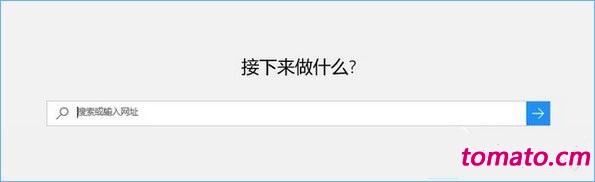
1、打开Edge浏览器,点击“···”按钮,进行相关的页面设置;
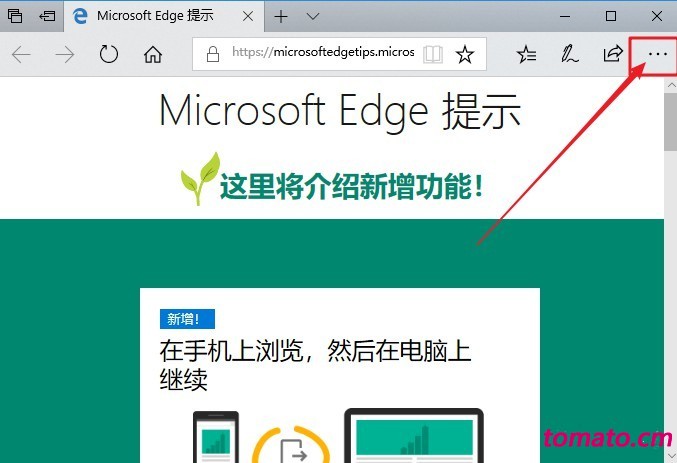
2、在弹出的菜单中点击最后一个项目“设置”选项;
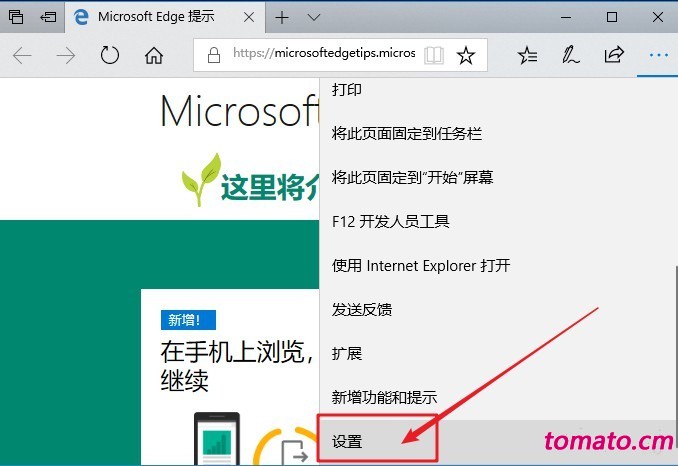
3、在Microsoft Edge打开方式下,点击选择“特定页”,在下方的方框中可以输入经常需要打开的网页,输入完成后点击“保存”按钮即可;
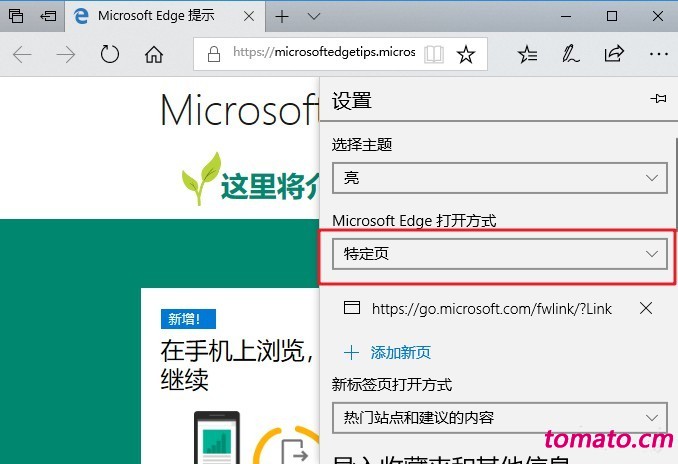
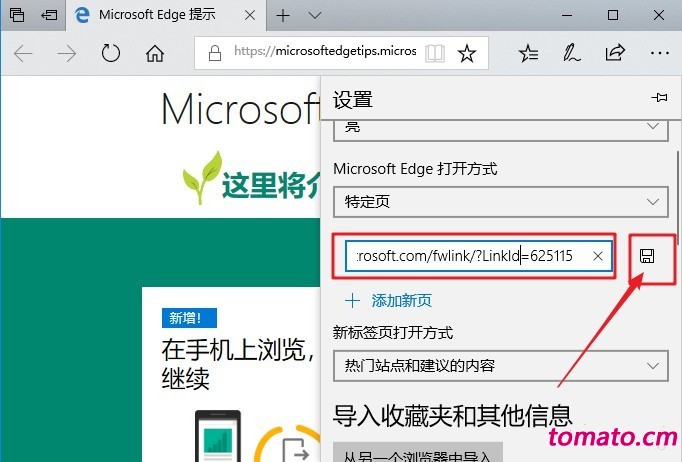
4、然后我们将设置页面继续向下翻,直到找到“高级设置”页面,然后点击选择“查看高级设置”;
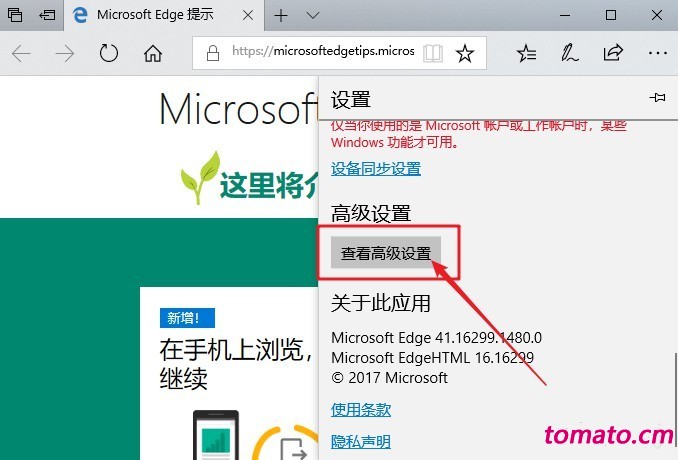
5、找到“地址栏使用的搜索站点”,我们可以点击“更改搜索引擎”,将“bin”设为默认值,当然也可以设置成别的;
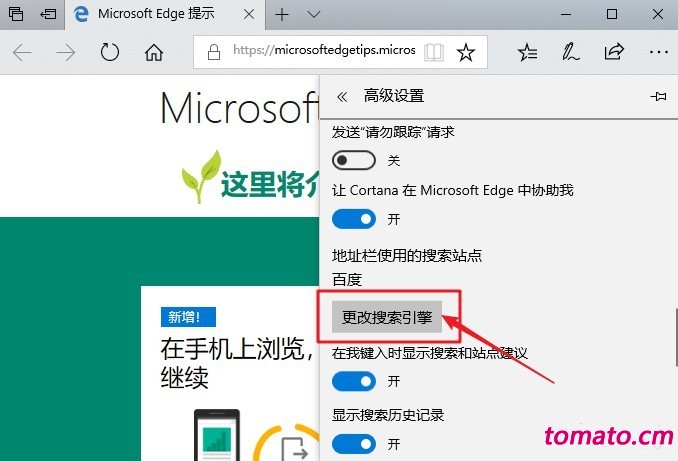
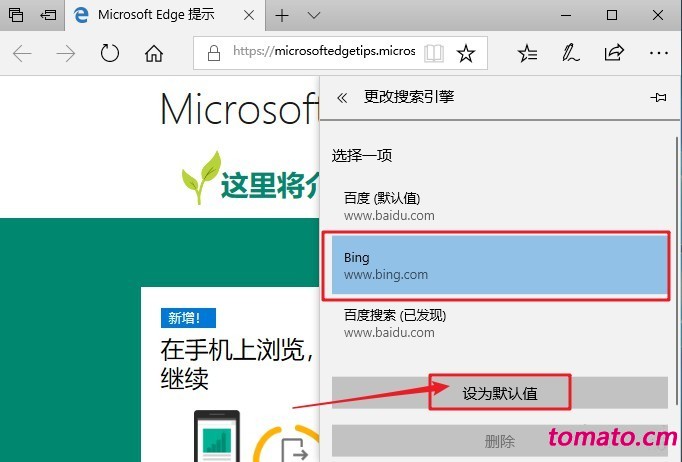
6、设置完成后每次打开后会直接打开默认首页了!
以上便是Win10 edge设置默认搜索引擎和主页的操作方法,如果你也遇到同样的情况,只需按照以上步骤进行操作就可以了。 |